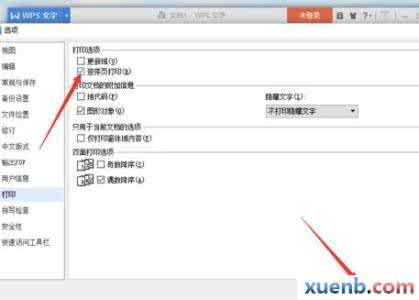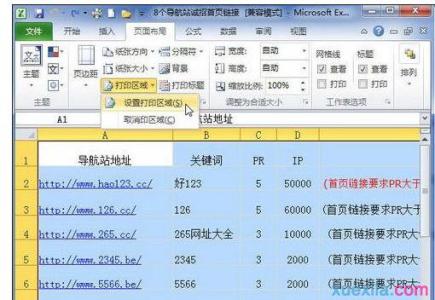CAD作为一款可视化的绘图软件,具有丰富的绘图和编辑以及打印功能,广泛应用于机械、电子、建筑等行业。其中的打印功能可以快捷的把图形通打印机打印出来,这里将简单介绍一下怎样设置CAD的打印技巧,方法如下。
CAD打印怎样设置才好?――方法/步骤CAD打印怎样设置才好? 1、
打开打印命令:快捷键Ctrl+P或直接点击工具栏的打印图标
CAD打印怎样设置才好? 2、
按下图所示
1、选择打印机设备名,点击下拉菜单选择(下同)
2、选择图纸尺寸,根据打印设备正确选择,一般大小多为A4纸
3、布满图纸前打勾,单位选择为毫米
4、打印范围选择窗口,可以方便根据图形以窗口选择
5、设置好后就可以预览了
CAD打印怎样设置才好? 3、
预览可以看得出来,这是彩色打印机的效果,但是只有黑白色的打印机打出的图纸效果就可能不理想了,会比较模糊。
CAD打印怎样设置才好?_cad打印设置
CAD打印怎样设置才好? 4、
想要清晰的图纸怎么设置呢?返回打印设置窗口,在右下角点开更多设置
CAD打印怎样设置才好? 5、
打开更多设置后可以看到,在右边上方打印样式表中选择“monochrome.ctb”项
CAD打印怎样设置才好? 6、
跟着再选择预览图纸,彩色于是就变成了黑白色了,这样在黑白打印机上打出的图纸就很清晰了
CAD打印怎样设置才好?_cad打印设置
CAD打印怎样设置才好? 7、
如果预览效果达到了要求,点击鼠标右键选择“打印”,计算机就会发命令到打印机上面进行图形打印了
CAD打印怎样设置才好? 8、
如果图纸打印不止一张,那么只要设置过一次,以后每次打印,在页面设置上选择“上一次打印”就可以了,不必每次重复以上操作
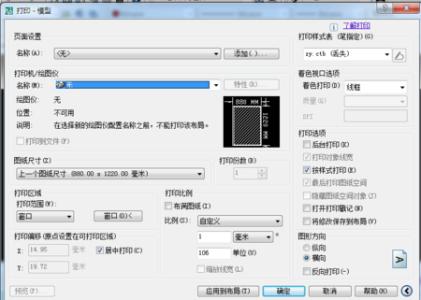
 爱华网
爱华网